Firefox: Hvordan identifisere en spesifikk farge på en nettside

Se hvordan du kan identifisere en spesifikk farge ved hjelp av et integrert verktøy i Firefox uten å bruke tredjepartsprogramvare.
Stavekontroll-funksjonen i Firefox er nyttig da den understreker eventuelle stavefeil og gir deg muligheten til å korrigere dem. Det er en funksjon som er aktivert som standard og gir deg en sjanse til å korrigere stavemåten din før du trykker på send-knappen. Du har kanskje allerede en stavekontroll, men å ha en til aktivert vil hjelpe deg med å fange opp skrivefeil som den andre kanskje har gått glipp av.
Innhold
Hvordan begynne å bruke stavekontrollen i Firefox
For å begynne å bruke stavekontrollen i Firefox, trenger du bare å begynne å skrive. Funksjonen er aktivert som standard og vil understreke eventuelle stavefeil med rødt. For å velge riktig stavemåte, høyreklikk på ordet og velg fra en av de oppførte alternativene. Hvis det er et ord du ofte bruker, men som ikke er på ordboklisten din, må du velge alternativet Legg til i ordbok.
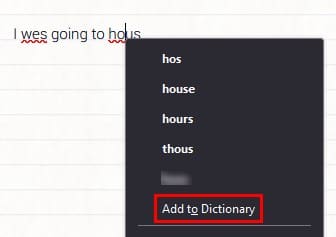
Kanskje du bruker et teknisk begrep som ikke er skrevet slik ordboken markerer som korrekt, men slik det er stavet.
Hvordan sjekke staving på et annet språk i Firefox
Stavekontrollen for Firefox vil alltid være stilt inn på engelsk, men hva om du snakker et annet språk? For å legge til et annet språk i Firefox-ordboken, høyreklikk på ordet med stavefeil og plasser markøren på Språk. Hvis du noen gang har brukt stavekontrollen før, vil du bare se alternativet for engelsk. Klikk på Legg til ordbøker, og Firefox vil ta deg til en side kalt Ordbøker og språkpakker.
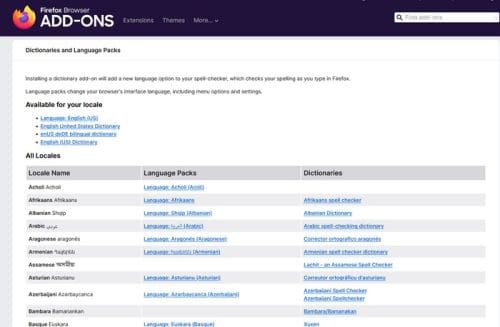
Du vil se tre kolonner: Lokalisering, Språkpakker og Ordbøker. Klikk på språket du ønsker å legge til, og tillegget for det språket vil dukke opp. Klikk på den blå Legg til i Firefox-knappen og deretter Legg til alternativet fra popup-vinduet som vil vises øverst til høyre på skjermen din. For å fullføre, klikk på OK-knappen som dukker opp etter at installasjonen er ferdig. Nå kan du skrive på det språket uten å bekymre deg for stavefeil.
Hvordan bytte mellom Firefox-ordbøker
Når du har lagt til alle ordbøkene du trenger, er det slik du bytter mellom dem når du endrer språk. Høyreklikk hvor som helst på notatblokken der du skriver. Plasser markøren på Språk-alternativet. Når menyen vises, vil du se de forskjellige språkene. Klikk på det du ønsker å velge, og så enkelt er det.
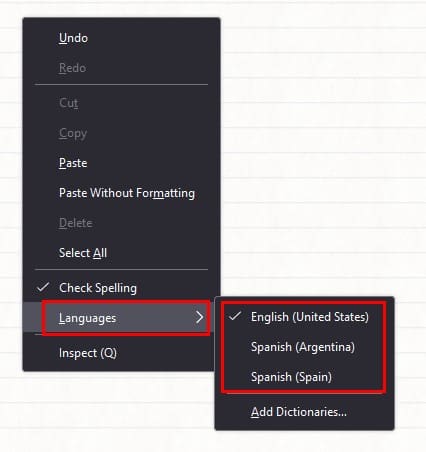
Hvordan slå av stavekontrollen i Firefox
Stavekontrollen som Firefox tilbyr er ikke den mest avanserte der ute. Hvis du ønsker å slå den av og gå med et annet alternativ, kan du gjøre det ved å gå til innstillingene. Klikk på den tre-linjede menyen øverst til høyre og klikk på Innstillinger. Klikk på Generelt alternativet til venstre og bla ned til du kommer til Språk seksjonen. Fjern avkrysningsboksen som sier Sjekk stavingen mens du skriver.
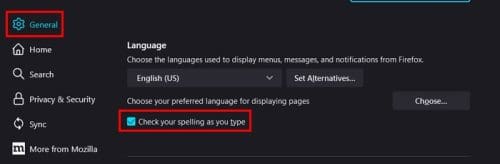
Videre lesning
Firefox er ikke den eneste nettleseren som har stavekontroll for sine brukere. Hvis du er en Chrome-bruker, her er trinnene for å aktivere forbedret stavekontroll i Chrome. Microsoft Word har også en tilpasset autokorrektur du kanskje vil se nærmere på.
Konklusjon
Den integrerte stavekontrollen som Firefox-brukere har, er et alternativ når den de vanligvis bruker, ikke fungerer. Stavekontrollen i Firefox vil markere stavefeil og la deg legge til ord i ordboken og legge til flere språk. Firefox gir deg en lang liste over språk å velge mellom, og hvis du noen gang vil slå av stavekontrollen, kan du enkelt gjøre det i nettleserens innstillinger. Hvor nyttig synes du stavekontrollen er i Firefox? Del tankene dine i kommentarfeltet nedenfor, og glem ikke å dele artikkelen med andre på sosiale medier.
Se hvordan du kan identifisere en spesifikk farge ved hjelp av et integrert verktøy i Firefox uten å bruke tredjepartsprogramvare.
Fjern lagret informasjon fra Firefox Autofill ved å følge disse raske og enkle trinnene for Windows og Android-enheter.
Når du sletter Android nedlastingshistorikk, bidrar du til å få mer lagringsplass blant andre ting. Her er trinnene du må følge.
Se hvor enkelt det er å legge til et ord eller et annet språk i stavekontrollen i Firefox. Se også hvordan du kan slå av stavekontrollen for nettleseren.
Lær hvordan du deaktiverer irriterende automatisk avspilling av videoer i Google Chrome og Mozilla Firefox med denne veiledningen.
Rydde adressefelt URL-historikk på Firefox og holde sesjonene private ved å følge disse raske og enkle trinnene.
Hvordan aktivere eller deaktivere JavaScript-funksjonen i alle versjoner av nettleseren Mozilla Firefox.
Forhindre at irriterende varsler vises i nettleserne Edge, Chrome, Opera og Firefox.
Juster Mozilla Firefox-nettleseren din med disse 8 justeringene.
Slik sletter du all nettleserhistorikk i Mozilla Firefox nettleser.
Få det ekstra sikkerhetslaget når du surfer på Firefox. Aktiver HTTPS-surfing og hold dataene dine kryptert.
Nettleseren din er en av de mest brukte programmene dine, så det er viktig å velge den som fungerer best for deg. I denne artikkelen, gå godt gjennom noen av
På skrivebordet er hjemmesiden din vanligvis den første siden nettleseren din laster inn når den åpnes. De fleste mobilnettlesere beholder imidlertid alle fanene Angi din egen standardhjemmeside i Firefox for Android med disse detaljerte trinnene.
Vi viser deg 3 måter å aktivere eller deaktivere automatiske oppdateringer i Mozilla Firefox.
Hvordan raskt øke eller redusere skriften i en hvilken som helst nettleser som kjører i Microsoft Windows, Linux eller MacOS.
Støtte for Flash-filer er på vei ut. Flash har ofte blitt sett på som den grunnleggende byggesteinen for annonser, korte videoer eller lyd og spill. Selv en
Enten du sletter eller aktiverer informasjonskapsler i Chrome, Opera eller Firefox, vil denne veiledningen hjelpe deg med begge deler.
Løs problemer med at nettleseren din ikke kobler til enkelte nettsteder.
I denne opplæringen lærer du hvordan du navigerer til Firefox Certificate Viewer ved å bruke disse trinnene.
Lær hvordan du deaktiverer irriterende automatisk avspilling av videoer i Google Chrome og Mozilla Firefox med denne opplæringen.
Se vår Google Play Kjøpshistorikk ved å følge disse nybegynnervennlige trinnene for å holde apputgiftene dine under kontroll.
Ha det moro i Zoom-møtene dine med noen morsomme filtre du kan prøve. Legg til en glorie eller se ut som en enhjørning i Zoom-møtene dine med disse morsomme filtrene.
Lær hvordan du fremhever tekst med farge i Google Slides-appen med denne trinn-for-trinn-veiledningen for mobil og datamaskin.
Samsung Galaxy Z Fold 5, med sitt innovative foldbare design og banebrytende teknologi, tilbyr ulike måter å koble til en PC. Enten du ønsker
Du har kanskje ikke alltid tenkt over det, men en av de mest utbredte funksjonene på en smarttelefon er muligheten til å ta et skjermbilde. Over tid har metode for å ta skjermbilder utviklet seg av ulike grunner, enten ved tillegg eller fjerning av fysiske knapper eller innføring av nye programvarefunksjoner.
Se hvor enkelt det er å legge til en ny WhatsApp-kontakt ved hjelp av din tilpassede QR-kode for å spare tid og lagre kontakter som en proff.
Lær å forkorte tiden du bruker på PowerPoint-filer ved å lære disse viktige hurtigtastene for PowerPoint.
Bruk Gmail som en sikkerhetskopi for personlig eller profesjonell Outlook-e-post? Lær hvordan du eksporterer kontakter fra Outlook til Gmail for å sikkerhetskopiere kontakter.
Denne guiden viser deg hvordan du sletter bilder og videoer fra Facebook ved hjelp av PC, Android eller iOS-enhet.
For å slutte å se innlegg fra Facebook-grupper, gå til den gruppens side, og klikk på Flere alternativer. Velg deretter Følg ikke lenger gruppe.



























